Hur du åtgärdar paketfilen är ogiltigt fel i Google Play Store
Så här fixar du paketfilen är ogiltigt feli Google Play butik. När du försöker ladda ner eller installera en app på din enhet från Play Store och ser meddelandet "Paketfilen är ogiltig" fel Android eller Samsung Galaxy. Många användare står inför detta spelbutikfel när de installerar en app eller uppdaterar appen via Wi-Fi. En del av användarna åtgärdar problemet med Hideman VPN-appen eller Wi-Fi-inställningarna. Problemet med Play Store-felet löses för att försöka avinstallera uppdateringar av Google Play Store på din Android-telefon eller surfplatta.
- Åtgärda SSL-anslutningsfel i webbläsaren Google Chrome
- Så här fixar du Att få IP-adressfel på Google Pixel XL
- Ett okänt nätverksfel har inträffat på Instagram
- Hur man fixar Fel vid hämtning av information från servern
4 metoder för att fixa paketfil är ogiltigt fel i Google Play Store

Avinstallera Google Play Store Update
Steg 1: Gå till "inställningar”.
Steg 2: Tryck på “Appar”Under enheten.
Steg 3: Tryck på “Google Play Store”.
Steg 4: Rör "Mer”.

Steg 5: Tryck på “Avinstallera uppdateringar" & Tryck "OK”.
Alternativt sätt (senaste Android-versionen): Inställningar> Appar och aviseringar> Se alla appar> Google Play Butik> Tre vertikala prickar längst upp till höger> Avinstallera uppdatering> OK
Starta nu om din telefon och försök ladda ner eller uppdatera appar från Google Play Store.
Rensa cache och data i Google Play Butik
Steg 1: Gå till "inställningar”.
Steg 2: Tryck på “Appar”, Under enheten.
Steg 3: Bläddra ner tills du ser Google Play Butik och knacka på den.
Steg 4: Rör "Lagring”.

Steg 5: Tryck på “Rensa cache”.
Alternativt sätt: Inställningar> Appar och aviseringar> Se alla appar> Google Play Butik> Lagring och cache> Rensa cache (lager Android 10)
Rensa cacheminnet för Google Play Services i Android
Inställningar> Enhet> Appar> Google Play Services> Lagring> Rensa cache
Inställningar> Appar och aviseringar> Se alla appar> Google Play Services> Lagring och cache> Rensa cache - Senaste Android-versionen - Lager Android 10
Ta bort Google-konto och lägg till det igen
Steg 1: Gå till "inställningar”.
Steg 2: Tryck på “under den personliga menynKonton”.
Steg 3: Rör "Google”.
Steg 4: Tryck på “Mer”.
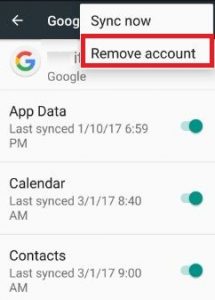
Steg 5: Tryck på “Ta bort konto”.
Steg 6: Tryck igen på “Ta bort konto”.
Starta om din telefon och lägg till konto igen och logga in med ditt ID och lösenord och försök ladda ner eller uppdatera appar till dina Android-enheter.
Använd Hideman VPN-app
Steg 1: Ladda ner Hideman VPN-appen från Play Store och installera den.
Steg 2: Öppna appen & ansluta till VPN-servern.
Du kan visa en lista över län, välj det från listan och anslut till VPN-servern.
Steg 3: Öppna Play Store och ladda ner valfri app.
Jag hoppas att ovan angivna metoder fixar paketfilen är ett ogiltigt fel i Google Play-butiken. Om inte fungerar då återställ appinställningar med inställningarna nedan på dina senaste Android-enheter.

Inställningar> System> Avancerat> Återställ alternativ> Återställ appinställningar> Återställ appar
Om inte fixa Google Play butikfel Paketfilen är ogiltig då torka cachepartitionen i din Android-telefon eller surfplatta.
Du kan också se denna typ av andra fel, t.ex. paketfilen är ogiltig WhatsApp, paketfilen är ogiltig bluestacks Instagram och mer. För att fixa detta WhatsApp- eller Instagram-fel på din enhet, prova nedanstående metoder.
- Uppdatera WhatsApp eller Instagram / Avinstallera uppdateringar av WhatsApp eller Instagram
- Rensa cacheminnet och data från WhatsApp / Instagram
- Avinstallera WhatsApp eller Instagram
Tyckte du att stegen ovan var till hjälp?Glöm inte att nämna vilken metod som fungerade för dig att fixa paketfilen är ogiltigt fel i Google Play Store. Dela det här användbara trickbutiken med dina vänner på sociala nätverk.








